
Assembly trong Solidwork
lượt xem 100
download
 Download
Vui lòng tải xuống để xem tài liệu đầy đủ
Download
Vui lòng tải xuống để xem tài liệu đầy đủ
Tài liệu Assembly trong Solidwork trình bày các nội dung chính: môi trường Assembly, tạo các ràng buộc trong lắp ráp, các bước thực hiện lắp ghép trong Assembly.
Bình luận(0) Đăng nhập để gửi bình luận!
Nội dung Text: Assembly trong Solidwork
- MÔN: CAD TRONG KỸ THUẬT NHÓM 2 TUẦN 7 ASSEMBLY TRONG SOLIDWORK I. MÔI TRƯỜNG ASSEMBLY Hình 1. Một cơ cấu đã lắp ráp trong Assembly Assembly là môi trường lắp ráp. Các chi tiết máy được thi ết k ế trong môi trường Part sẽ được đưa vào lắp ráp trong môi trường Assembly để tạo thành cụm chi tiết máy hay tổ hợp, khi đó các chi tiết này còn được gọi là thành phần của tổ hợp. Chế độ làm việc Assembly của Solidwork được sử dụng để lắp ghép từng bộ phận của chi tiết lại với nhau nhằm đáp ứng yêu cầu của bản vẽ thiết kế. Từng bộ phận trong môi trường Assembly vẫn duy trì được tính liên kết của nó với các bộ phận riêng biệt của chúng. Do vậy trong chế độ Part nếu có chỉnh sữa thì các chi kích th ước đó s ẽ được c ập nh ật trong Assembly và ngược lại. Có 2 kiểu lắp trong assembly: lắp dộng va lắp tỉnh. Lắp động: trong không gian có 6 bậc tự do, trong mặt ph ẳng có 3 bậc tự do. Lắp tĩnh: không có bậc tự do, vì khi lắp tĩnh chi tiết không chuyên động được. II. TẠO CÁC RÀNG BUỘC TRONG LẮP RÁP (MATE)
- MÔN: CAD TRONG KỸ THUẬT NHÓM 2 TUẦN 7 Gọi lệnh: Click vào biểu tượng hoặc vào Insert/Mate. Xuất hiện hôp thoại với các lựa chọn: Mate Selections: thể hiện các đối tượng được chọn (Surface, Edges, Vertexs, Points) để chỉnh vị trí tương đối. Mates Standard: Coincident : ràng buộc trùng nhau. Parallel : ràng buộc song song. Perpendicular : ràng buộc vuông góc. Tangent : ràng buộc tiếp xúc. Concentric : ràng buộc đồng tâm. Lock : khóa 2 chi tiết với nhau về khoảng cách. Distance : ràng buộc về khoảng cách giữa 2 mặt hoặc cạnh. Angle : ràng buộc về góc giữa 2 mặt hoặc cạnh. Mate alignment: lắp cùng chiều, ngược chiều Hình 2. Hộp lệnh Mate Mechanical Mate Cam-Follower Mates : ràng buộc trong chuyển động CAM
- MÔN: CAD TRONG KỸ THUẬT NHÓM 2 TUẦN 7 Gear Mates : ràng buộc trong bánh răng ăn khớp Hinge Mates : ràng buộc trong bản lề, hạn chế sự di chuyển góc Rack and Pinion Mates : dịch chuyển tương đối giữa bánh răng và thanh răng Screw Mate : ràng buộc trong vặn ốc Universal Joint Mate : Ghép khớp nối cardan, sự quay một thành phần quanh trục của nó được điều khiển bởi sự quay của thành phần khác xung quanh trục của nó. III. CÁC BƯỚC THỰC HIỆN LẮP GHÉP TRONG ASSEMBLY -Tạo môi trường lắp ráp. Vào New-> Assembly Hình 3. Tạo môi trường Assembly -Nhấn Insert Components -Hiện ra bảng, sau đó ấn Browse…, tìm thư mục chứa các chi tiết 3D, chọn chi tiết rồi nhấn Open
- MÔN: CAD TRONG KỸ THUẬT NHÓM 2 TUẦN 7 Hình 4. Insert Component Hình 5. Các chi tiết đã lấy ra
- MÔN: CAD TRONG KỸ THUẬT NHÓM 2 TUẦN 7 -Để lắp ráp trục vào các lỗ ta nhấn Mate. Hình 6. Bắt đầu lắp
- MÔN: CAD TRONG KỸ THUẬT NHÓM 2 TUẦN 7 Hình7. Đồng trục (Concetric) cho bu lông và lỗ tròn thanh dẫn, nhấn Concetric và dấu tích để kết thúc lệnh Hình 8. Đồng trục cho lỗ tròn thanh dẫn trên và thanh dẫn dưới
- MÔN: CAD TRONG KỸ THUẬT NHÓM 2 TUẦN 7 Hình 9. Đồng trục cho bu lông và thanh dẫn dưới
- MÔN: CAD TRONG KỸ THUẬT NHÓM 2 TUẦN 7 Hình 10. Phía còn lại đối xứng làm tương tự
- MÔN: CAD TRONG KỸ THUẬT NHÓM 2 TUẦN 7 Hình 11. Cho tiếp xúc (Coincident) mặt dưới của bu lông và mặt trên của thanh dẫn trên, bằng cách nhấn Mates rồi chọn 2 bề mặt cần tiếp xúc Hình 11-12. Cho bề mặt dưới của thanh dẫn trên và bề bề trên của thanh dẫn dưới tiếp xúc
- MÔN: CAD TRONG KỸ THUẬT NHÓM 2 TUẦN 7 Hình 13. Tiếp xúc bề mặt bulông và mặt dưới của thanh dẫn dưới Hình 14. Sau khi hoàn thành lắp ráp
- MÔN: CAD TRONG KỸ THUẬT NHÓM 2 TUẦN 7 Hình 15. Chuẩn bị lắp thanh dẫn vào trục Hình 16. Chọn mặt trong của thanh dẫn trên, hoặc dưới
- MÔN: CAD TRONG KỸ THUẬT NHÓM 2 TUẦN 7 Hình 17. Chọn mặt cần đồng trục trên trục đà Hình 18. Sau khi đồng trục
- MÔN: CAD TRONG KỸ THUẬT NHÓM 2 TUẦN 7 Hình 19. Chọn 2 mặt của thanh dẫn và mặt của trục đà, cho chúng tiếp xúc với nhau
- MÔN: CAD TRONG KỸ THUẬT NHÓM 2 TUẦN 7 Hình 20. Tiếp tục chuẩn bị lắp píttông vào
- MÔN: CAD TRONG KỸ THUẬT NHÓM 2 TUẦN 7 Hình 21. Đồng trục lỗ tròn píttông và lỗ tròn trên thanh dẫn Hình 22. Đồng trục chốt píttông và lỗ tròn trên píttông
- MÔN: CAD TRONG KỸ THUẬT NHÓM 2 TUẦN 7 Hình 23. Cho tiếp xúc bề mặt của thanh dẫn với bề mặt trong của píttông được xác định bằng mũi tên Hình 24. Cho tiếp xúc mặt của trục píttông và mặt ngoài của píttông được xác định bằng mũi tên đen
- MÔN: CAD TRONG KỸ THUẬT NHÓM 2 TUẦN 7 Hình 25. Sau đó ta giữa chuột phải, quay ngược píttông lên như hình Hình 26. Cho píttông và lỗ của đế xilanh tiếp xúc, 2 bề mặt được chọn như hình
- MÔN: CAD TRONG KỸ THUẬT NHÓM 2 TUẦN 7 Hình 27. Cho trục đà đồng trục với lỗ được đục của đế xilanh, 2 bề mặt được chọn như hình
- MÔN: CAD TRONG KỸ THUẬT NHÓM 2 TUẦN 7 Hình 28. Đồng trục cho trục đà và bánh răng nhỏ
- MÔN: CAD TRONG KỸ THUẬT NHÓM 2 TUẦN 7 Hình 29. Làm song song (Parallel) lỗ của bánh răng lớn và trục đà Hình 30. Bình thường (Coincident) là tiếp xúc, nhưng ở đây ta có thể hiểu là bề mặt được chọn của 2 bánh trăng đồng phẳng với nhau Vào View – Temporary Axes để hiện trục tâm của các khối trụ (có thể đặc hoặc rỗng), làm tương tự lại lần nữa đễ ẩn trục tâm đi.

CÓ THỂ BẠN MUỐN DOWNLOAD
-

Phần mềm thiết kế tự động 3D SolidWorks ( Nguyễn Anh Cường ) - Chương 7
 0 p |
0 p |  399
|
399
|  92
92
-

Hướng dẫn sử dụng solidwork 2004 - Phần 4 hỗ trợ thiết kế khuôn mẫu (mold design) - chương 19
 10 p |
10 p |  255
|
255
|  79
79
-

Hướng dẫn sử dụng solidwork 2004 - Phần 3 Xây dựng mô hình lắp ráp (ASSEMBLY) - Chương 9
 11 p |
11 p |  238
|
238
|  62
62
-

Hướng dẫn sử dụng solidwork 2004 - Phần 3 Xây dựng mô hình lắp ráp (ASSEMBLY) - Chương 8
 6 p |
6 p |  204
|
204
|  60
60
-
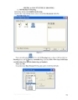
Hướng dẫn sử dụng solidwork 2004 - Phần 3 Xây dựng mô hình lắp ráp (ASSEMBLY) - Chương 11
 5 p |
5 p |  149
|
149
|  40
40
-

Hướng dẫn sử dụng solidwork 2004 - Phần 3 Xây dựng mô hình lắp ráp (ASSEMBLY) - Chương 10
 4 p |
4 p |  181
|
181
|  31
31
-

Nghiên cứu ứng dụng phần mềm Solidworks - Phần 3 xây dựng mô hình lắp ráp - Chương 10
 4 p |
4 p |  116
|
116
|  30
30
-
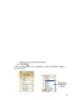
Hướng dẫn sử dụng solidwork 2004 - Phần 3 Xây dựng mô hình lắp ráp (ASSEMBLY) - Chương 16
 4 p |
4 p |  124
|
124
|  27
27
-

Nghiên cứu ứng dụng phần mềm Solidworks - Phần 3 xây dựng mô hình lắp ráp - Chương 12
 9 p |
9 p |  111
|
111
|  27
27
-

Các nguyên tắc cơ bản của solidworks phần 5
 31 p |
31 p |  102
|
102
|  26
26
-

Hướng dẫn sử dụng solidwork 2004 - Phần 3 Xây dựng mô hình lắp ráp (ASSEMBLY) - Chương 17
 5 p |
5 p |  93
|
93
|  21
21
-

Hướng dẫn sử dụng solidwork 2004 - Phần 3 Xây dựng mô hình lắp ráp (ASSEMBLY) - Chương 15
 13 p |
13 p |  94
|
94
|  18
18
-

Hướng dẫn SolidWorks 2001_3
 28 p |
28 p |  56
|
56
|  6
6
Chịu trách nhiệm nội dung:
Nguyễn Công Hà - Giám đốc Công ty TNHH TÀI LIỆU TRỰC TUYẾN VI NA
LIÊN HỆ
Địa chỉ: P402, 54A Nơ Trang Long, Phường 14, Q.Bình Thạnh, TP.HCM
Hotline: 093 303 0098
Email: support@tailieu.vn








